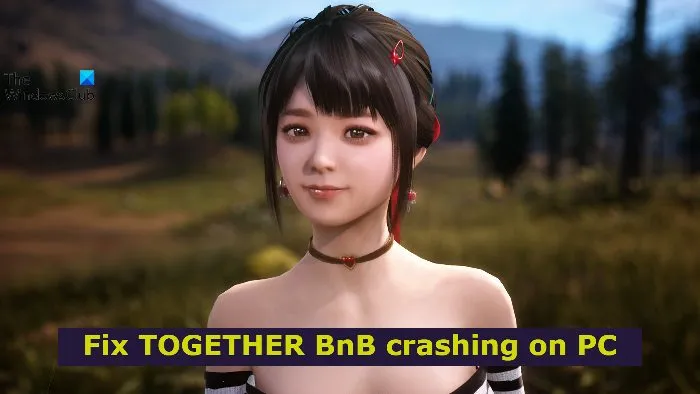Ce guide explique ce que vous pouvez faire si TOGETHER BnB plante, se fige ou bégaie sur PC. Développé par AURORA GAMES, TOGETHER BnB est un nouveau jeu de simulation de rencontres en monde ouvert disponible pour PC. On peut profiter du jeu en le téléchargeant via Steam. Bien qu’il y ait principalement une réponse positive concernant le jeu, en même temps, de nombreux joueurs ont signalé des problèmes de plantage avec le jeu.
TOGETHER BnB plante, se fige ou bégaie sur un PC Windows
Si le jeu de rencontres TOGETHER BnB plante, se bloque ou bégaie sur un PC Windows 11/10, voici quelques suggestions qui vous aideront à résoudre le problème.
- Garantit que votre système correspond à la configuration minimale requise
- Redémarrez le PC
- Exécutez TOGETHER BnB en mode administrateur
- Supprimez toutes les applications inutiles en cours d’exécution en arrière-plan
- Changer la priorité du jeu
- Téléchargez la dernière version de DirectX
- Autoriser le client du jeu via le pare-feu Windows
- Effacer les données du cache Steam
- Remplacer le fichier de jeu corrompu
- Mettre à jour le jeu
- Réinstaller ENSEMBLE BnB
Voyons maintenant toutes ces solutions en détail.
1]Garantit que votre système correspond à la configuration minimale requise
TOGETHER BnB est un jeu orienté graphisme ; par conséquent, vous avez besoin d’un système haut de gamme pour exécuter le jeu sans problème. Mais si ce n’est pas le cas, le jeu plantera sur votre système. Vous trouverez ci-dessous la configuration minimale requise pour exécuter TOGETHER BnB.
- SE : Windows 7 ou supérieur
- Processeur: Intel Core i5 4590
- RAM: 12 Go de RAM
- Graphique: NVIDIA GTX 970 ou GTX 1060/AMD R9 290 ou supérieur
- DirectX : Variante 11
- Espace libre: 8 Go d’espace disponible
2]Redémarrez le PC
La toute première chose que vous devriez essayer est de redémarrer votre PC. Il peut y avoir une erreur temporaire qui déclenche le problème de plantage. Alors, redémarrez votre PC, ouvrez le jeu et vérifiez si le problème persiste. Si ce n’est pas le cas, vous êtes prêt à partir. Mais si vous rencontrez toujours le problème, essayez les solutions techniques mentionnées ci-dessous.
3]Exécutez TOGETHER BnB en mode administrateur
Une autre raison majeure derrière le problème de plantage est le manque de privilèges administratifs. Il s’avère que la plupart des jeux modernes, y compris TOGETHER BnB, nécessitent des droits d’administrateur pour fonctionner sur un PC Windows. Vous pouvez fournir tous les privilèges administratifs en suivant les étapes ci-dessous.
- Faites un clic droit sur le fichier de raccourci TOGETHER BnB et choisissez l’option Propriétés.
- Cliquez sur l’onglet Compatibilité.
- Coche Exécutez ce programme en tant qu’administrateur option.
- Tapez sur Appliquer > OK.
Maintenant, lancez le jeu et vérifiez si le problème est résolu ou non.
4]Supprimez toutes les applications en arrière-plan inutiles
Si vous avez l’habitude de ne pas fermer complètement les applications après les avoir utilisées, il n’est pas surprenant que vous rencontriez un problème de plantage dans certaines autres applications. Il s’avère que si vous n’avez pas fermé les applications après les avoir utilisées, elles continueront à consommer les ressources mémoire, affectant automatiquement les performances des autres applications. Ainsi, fermez toutes les applications exécutées en arrière-plan pour résoudre le problème de plantage. Voici les étapes que vous devez suivre.
- Appuyez sur la touche de raccourci Ctrl + Maj + Échap pour ouvrir le Gestionnaire des tâches.
- Faites un clic droit sur toutes les applications inutiles et choisissez le Tâche finale.
C’est ça. Lancez le jeu et vérifiez que le problème persiste.
5]Changer la priorité du jeu
Une autre chose qui peut être efficace dans la situation est de changer la priorité du jeu. Sur un PC Windows, vous pouvez configurer une application pour utiliser le maximum de ressources du système. Ce faisant, cette application particulière offrira les meilleures performances. Voici comment procéder.
- Ouvrez le Gestionnaire des tâches en suivant les autres étapes.
- Cliquez sur l’option Processus.
- Faites un clic droit sur le fichier Together BnB et choisissez le Définir la priorité option.
- Définissez la priorité sur Élevée.
Maintenant, fermez le gestionnaire de tâches, ouvrez le jeu et vérifiez si le problème persiste.
6]Téléchargez la dernière version de DirectX
La prochaine chose que vous pouvez essayer est de remplacer le DirectX installé par la dernière version. Visitez simplement le site Web officiel de Microsoft et téléchargez le fichier DirectX. TOGETHER BnB fonctionne sur DirectX 12 ou supérieur, alors assurez-vous de télécharger le bon fichier.
7]Autoriser le client du jeu via le pare-feu Windows
Les paramètres du pare-feu Windows peuvent également interférer avec le fonctionnement du jeu et provoquer le problème de plantage. Si le client du jeu, c’est-à-dire Steam, est bloqué dans les paramètres du pare-feu Windows, vous serez confronté au problème mentionné. Vous pouvez supprimer le client Steam des paramètres du pare-feu en suivant les étapes ci-dessous.
- Dans le menu Démarrer, tapez Pare-feu Windows Defender et appuyez sur Entrée.
- Cliquer sur Autoriser une application ou une fonctionnalité via le pare-feu Windows Defender.
- Cliquez sur Modifier les paramètres.
- Maintenant, assurez-vous que le privé et le Publique les cases d’options sont cochées.
Redémarrez votre système pour enregistrer les paramètres. Lancez le jeu et vérifiez si le problème persiste.
8]Effacer les données du cache Steam
Steam stocke également les données de cache pour offrir une expérience plus rapide et plus fluide comme toute autre application. Mais du côté négatif, une énorme quantité de données de cache peut également déclencher le problème de plantage dans différentes applications associées à Steam. Alors, effacez les données du cache Steam pour résoudre le problème.
- Lancez le client Steam et choisissez l’option Steam dans la section supérieure.
- Appuyez sur Paramètres et choisissez l’option Télécharger.
- Clique sur le Effacer le cache de téléchargement option.
C’est ça. Steam mettra un certain temps à effacer les données du cache ; une fois cela fait, lancez le jeu et vérifiez si le problème persiste.
9]Remplacer le fichier de jeu corrompu

Si les fichiers du jeu ont été corrompus ou sont manquants, vous serez confronté à un problème de plantage dans le jeu. Heureusement, vous pouvez remplacer ces fichiers à l’aide de la fonction de vérification de l’intégrité de Steam. Voici comment c’est fait.
- Ouvrez Steam et accédez à Bibliothèque.
- Faites un clic droit sur le jeu et choisissez le Propriétés option.
- Dans le menu contextuel, choisissez le Fichiers locaux languette.
- Appuyez sur Vérifiez l’intégrité des fichiers du jeu.
Maintenant, attendez que Steam remplace les fichiers corrompus par ceux qui fonctionnent. Une fois cela fait, lancez le jeu et vérifiez si le problème persiste.
10]Mettre à jour le jeu
Si vous n’avez pas téléchargé la dernière mise à jour du jeu, vous êtes également susceptible de rencontrer le problème. Les développeurs continuent de publier des mises à jour de correctifs pour résoudre des bogues et des problèmes mineurs dans le jeu. Assurez-vous donc de télécharger la dernière mise à jour du correctif pour résoudre le problème de plantage. Voici comment c’est fait.
- Lancez Steam et accédez à l’option Bibliothèque.
- Sélectionnez le jeu (Together BnB) dans la liste.
- Maintenant, Steam vérifiera les mises à jour disponibles.
- Si trouvé, cliquez sur le Mettre à jour option pour commencer le processus.
Enfin, redémarrez votre système pour enregistrer les paramètres. Lancez le jeu et vérifiez si le problème persiste.
11]Réinstaller TOGETHER BnB
Si aucune des solutions mentionnées ci-dessus n’a été utile pour résoudre le problème de plantage, la dernière option consiste à réinstaller le jeu. Il peut y avoir un problème avec le processus d’installation, ce qui déclenche le crash. Ainsi, réinstallez le jeu pour vous débarrasser du problème mentionné.
Pourquoi TOGETHER BnB n’arrête pas de planter sur un PC Windows ?
Comme indiqué par les utilisateurs, TOGETHER BnB a beaucoup de bogues et de problèmes, et le problème de plantage en fait partie. Et quand il s’agit de ce qui déclenche le problème de plantage, il peut y avoir de nombreux coupables. De la version obsolète du système d’exploitation Windows, au manque de droits d’administration, à la restriction du pare-feu Windows, au jeu obsolète, tout peut causer le problème de plantage.
Lire la suite : Correction du gel ou du crash de Call of Duty Warzone sur un PC Windows.